win10共享打印机拒绝访问怎么办
2016-11-13 08:15:38
我们大家在办公的时候,很多时候都会使用打印机共享的功能,这样大家打印文件就方便很多了。而最近有一位win10系统用户共享打印机的时候,系统提示:共享打印机拒绝访问。这位用户查看之后发现用户和组没有everyone,所以才会导致打印机拒绝访问的情况,那么,这样的情况应该怎么解决呢?今天就跟大家分享win10共享打印机拒绝访问的解决方法。
win10打印机无法共享的解决办法:
1、首先,在桌面开始菜单点击右键,在打开的菜单栏当中点击“控制面板”。如图:
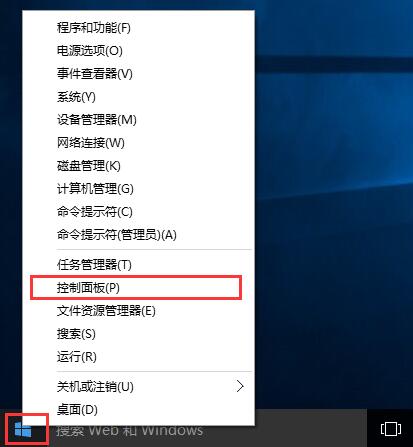
2、然后把查看方式修改为“大图标”,找到“设备和打印机”点击进入。如图:
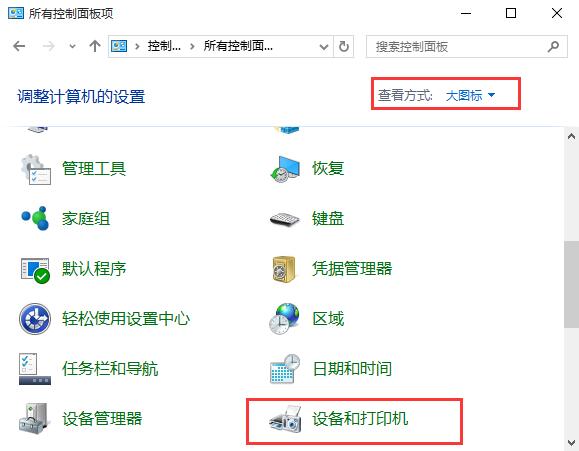
3、在共享的打印机上单机右键,选择“属性”。如图:
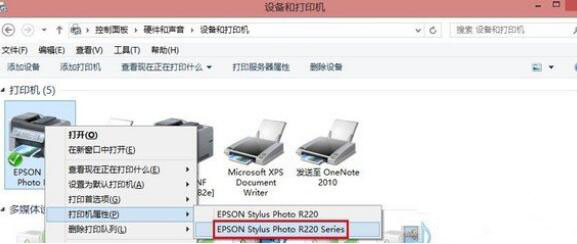
4、进入属性,切换到“共享”选项卡,在共享名字中输入正确的共享名字,如图:
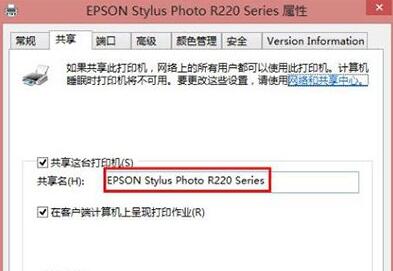
5、在打印机属性界面点击“安全”选项卡,点击“高级”。如图:
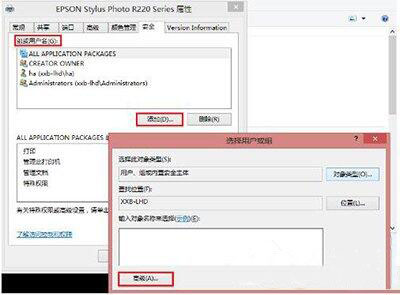
6、点击“立即查找”,在搜索的结果框中双击“everyone”。如图:
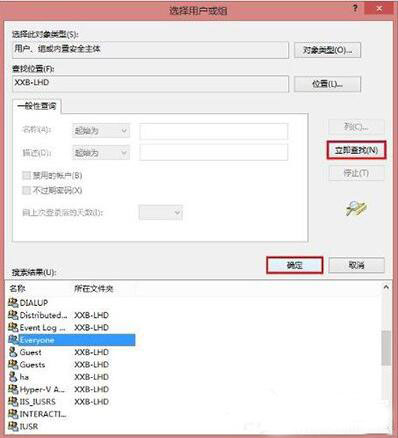
7、在“选择用户或组”中点击确定,如图:
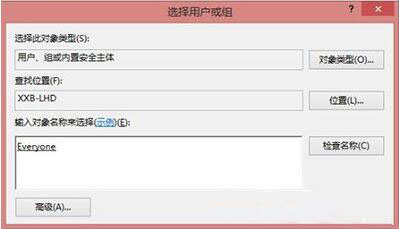
8、接着回到打印机属性界面“安全”选项卡中,在“组合用户名”下面选中“everyone”,在下面权限框中把所有的选项卡都勾选“允许”,点击应用并确定,重启计算机即可。如图:
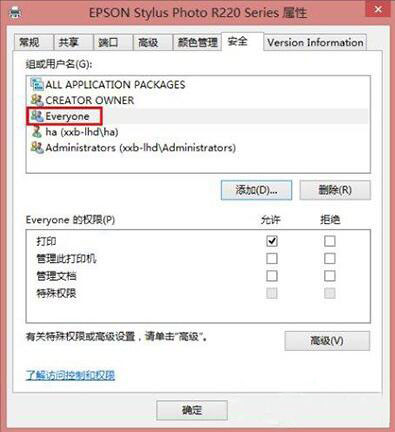
以上就是win10共享打印机拒绝访问解决方法的详细步骤了,如果你也碰到同样的情况,不妨参照上述方法步骤解决,希望本篇文章对大家有所帮助。
原文链接:http://www.uqidong.com/wtjd/4114.html
最近有位使用华硕VivoBook14 2021版笔记本的用户想要为电脑重新安装系统,但是不知道怎么设置u盘启动...
- [2022-08-08]荣耀MagicBook 15 2021 锐龙版笔记本怎么通过bios设置
- [2022-08-07]雷神911PlusR笔记本使用u启动u盘重装win7系统教程
- [2022-08-07]神舟战神ZX9-DA3DA笔记本安装win11系统教程
- [2022-08-07]华硕ProArt StudioBook笔记本如何进入bios设置u盘启动
- [2022-08-06]雷神911M创作大师笔记本安装win10系统教程
- [2022-08-06]宏碁Acer 墨舞EX214笔记本怎么通过bios设置u盘启动
- [2022-08-06]华硕 无畏360笔记本一键重装win11系统教程
U盘工具下载推荐
更多>>-
 win7系统重装软件
[2022-04-27]
win7系统重装软件
[2022-04-27]
-
 怎样用u盘做u启动系统盘
[2022-02-22]
怎样用u盘做u启动系统盘
[2022-02-22]
-
 怎么进入u盘装机系统
[2022-02-22]
怎么进入u盘装机系统
[2022-02-22]
-
 win7硬盘安装工具
[2022-02-16]
win7硬盘安装工具
[2022-02-16]
 神舟战神Z8-DA7NT笔记本重装win10系
神舟战神Z8-DA7NT笔记本重装win10系
 华硕VivoBook14 2021版笔记本如何通过
华硕VivoBook14 2021版笔记本如何通过
 win7pe启动盘制作软件
win7pe启动盘制作软件
 u启动win 8pe系统维护工具箱_6.3免费
u启动win 8pe系统维护工具箱_6.3免费
 荣耀MagicBook 15 2021 锐龙版笔记本怎
荣耀MagicBook 15 2021 锐龙版笔记本怎
 win10怎么安装视频教学
win10怎么安装视频教学
 u启动u盘启动安装原版win8系统视频
u启动u盘启动安装原版win8系统视频
 win11系统如何初始化电脑
win11系统如何初始化电脑
 win11系统怎么删除pin码
win11系统怎么删除pin码

 联想win8改win7bios设置方法
联想win8改win7bios设置方法
 技嘉uefi bios如何设置ahci模式
技嘉uefi bios如何设置ahci模式
 惠普电脑uefi不识别u盘怎么办
惠普电脑uefi不识别u盘怎么办
 win8改win7如何设置bios
win8改win7如何设置bios
 bios没有usb启动项如何是好
bios没有usb启动项如何是好
 详析bios设置显存操作过程
详析bios设置显存操作过程
 修改bios让电脑待机不死机
修改bios让电脑待机不死机